Excel DOLLAR chức năng
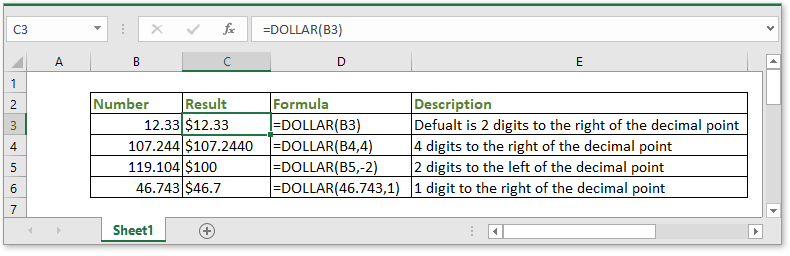
Mô tả
Sản phẩm DOLLAR , một trong những hàm TEXT, được sử dụng để chuyển đổi một số thành văn bản ở định dạng tiền tệ, với các số thập phân được làm tròn đến số chữ số thập phân nhất định. Giả sử, DOLLAR(12.34,4) làm tròn số "12.34" đến 4 vị trí thập phân và trả về chuỗi văn bản "$12.3400"ở định dạng tiền tệ.
Cú pháp và đối số
Cú pháp công thức
| DOLLAR(number,[decimals]) |
Lập luận
|
Trở lại giá trị
Sản phẩm DOLLAR hàm trả về một số được hiển thị dưới dạng văn bản ở định dạng tiền tệ.
Chi tiết
1. Các DOLLAR chức năng sử dụng $#,##0.00_);($#,##0.00) định dạng số, mặc dù ký hiệu tiền tệ phụ thuộc vào cài đặt ngôn ngữ địa phương của bạn.
2. Nếu đối số [decimals] là âm và giá trị tuyệt đối của giá trị này [decimals] lớn hơn hoặc bằng số chữ số nguyên của Số, nó trả về XNUMX. Giả sử, =DOLLAR(11.24,-2) trả về $ 0.
Cách sử dụng và các ví dụ
Ví dụ 1 đối số [số thập phân] bị bỏ qua
|
=DOLLAR(B3)) |
B3 là ô chứa số bạn muốn chuyển đổi thành văn bản ở định dạng tiền tệ. Khi bỏ qua đối số [số thập phân], nó sẽ trả về văn bản ở định dạng tiền tệ có 2 chữ số ở bên phải dấu thập phân.
Ví dụ 2 đối số [số thập phân] là dương
|
=DOLLAR(B4, 4) |
B4 là ô chứa số bạn muốn chuyển đổi thành văn bản ở định dạng tiền tệ. Và nó trả về văn bản ở định dạng tiền tệ với 4 chữ số ở bên phải dấu thập phân.
Ví dụ 3 đối số [số thập phân] là âm
|
=DOLLAR(B5, -2) |
B5 là ô chứa số bạn muốn chuyển đổi thành văn bản ở định dạng tiền tệ. Và nó trả về văn bản ở định dạng tiền tệ với 2 chữ số ở bên trái dấu thập phân.
Ví dụ 4 sử dụng trực tiếp số làm đối số
|
=DOLLAR(46.743, 1) |
Chuyển 46.743 sang văn bản ở định dạng tiền tệ. Và nó trả về văn bản ở định dạng tiền tệ với 1 chữ số ở bên phải dấu thập phân.
Tải mẫu
Chức năng tương đối:
-
Excel CHAR Chức năng
Sản phẩm CHAR hàm trả về ký tự được chỉ định bởi một số từ 1 đến 255.
-
Excel CLEAN Chức năng
Sản phẩm CLEAN hàm được sử dụng để xóa tất cả các ký tự không in được khỏi văn bản đã cho.
-
Excel CODE Chức năng
Sản phẩm CODE hàm trả về mã số của một ký tự hoặc ký tự đầu tiên trong một ô chuỗi văn bản nhất định.
-
Excel CONCAT Chức năng
Sản phẩm CONCAT hàm nối các văn bản từ nhiều cột, hàng hoặc phạm vi với nhau.
Các công cụ năng suất văn phòng tốt nhất
Kutools cho Excel - Giúp bạn nổi bật giữa đám đông
Kutools cho Excel tự hào có hơn 300 tính năng, Đảm bảo rằng những gì bạn cần chỉ là một cú nhấp chuột...

Tab Office - Bật tính năng Đọc và Chỉnh sửa theo Tab trong Microsoft Office (bao gồm Excel)
- Một giây để chuyển đổi giữa hàng chục tài liệu đang mở!
- Giảm hàng trăm cú click chuột cho bạn mỗi ngày, tạm biệt bàn tay chuột.
- Tăng năng suất của bạn lên 50% khi xem và chỉnh sửa nhiều tài liệu.
- Mang các tab hiệu quả đến Office (bao gồm Excel), giống như Chrome, Edge và Firefox.
